
Compressorでジョブをプレビューする
ジョブを処理する前に、トランスコードされたファイルがどのようになるかをプレビューできます。プレビュー領域には、最終的な出力がどのように見えるかを視覚化できるツールが複数あります。
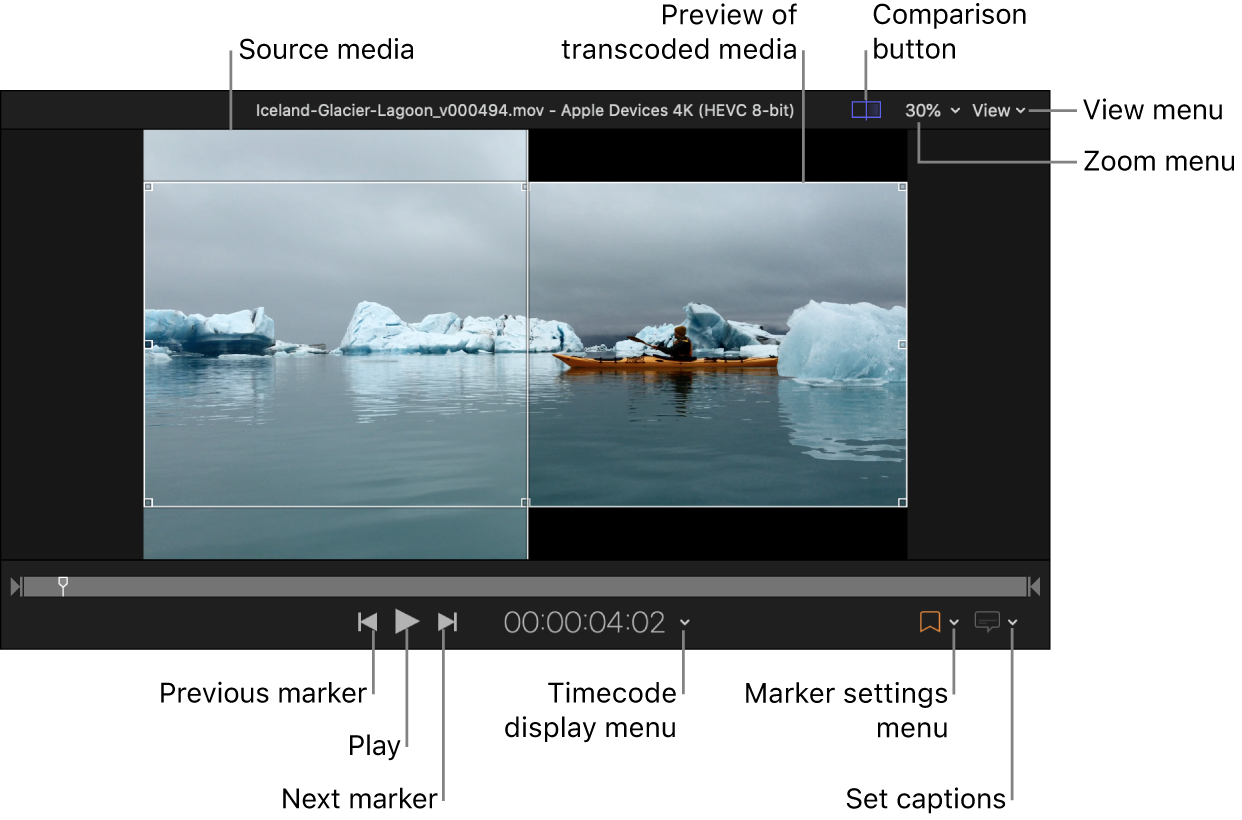
トランスコードされたファイルがどのように見えたり聞こえたりするかをプレビューする
以下のいずれかの操作を行います:
プレビュー領域で
 がまだ強調表示されていない場合は、ボタンをクリックします。
がまだ強調表示されていない場合は、ボタンをクリックします。「表示」(プレビュー領域の右上隅にあります)をクリックし、「ディスプレイ」オプションの下にある「ソースと出力」を選択します。
プレビュー領域に区切り線が表示され、左側にソースメディア、右側にトランスコードされたファイルが表示されます。
ヒント: 表示するソースメディアを増やしたり減らしたりするには、プレビュー領域の中央にある区切り線をクリックしてドラッグします。
 をクリックします。
をクリックします。ソースファイルのビデオはプレビュー領域の左側で再生され、トランスコードされたファイルのプレビューは右側で再生されます。トランスコードされたオーディオは、コンピュータのスピーカー(または接続されているスピーカーやヘッドフォン)を通して再生されます。
プレビュー領域をカスタマイズする
プレビュー領域をカスタマイズするには、以下のいずれかのコントロールを使用します:
タイムコード表示を変更する: プレビュー領域で、タイムコードの右にある開閉用矢印をクリックして、「タイムコード」、「秒」、または「フレーム」を選択します。
プレビューで使用するアスペクト比を選択する: 「表示」をクリックし、「アスペクト比」の下で「ソース」または「出力」を選択します。
プレビュー領域を拡大する/縮小する: プレビュー領域の右上隅にある「拡大/縮小」ボタンをクリックして、拡大/縮小レベルを選択します。
注記: 100 %を超えるレベルまでプレビュー領域を拡大すると、イメージ全体を一度に表示できなくなります。ただし、拡大したプレビュー領域の右上隅にあるナビゲーションコントロールの内側のボックスをドラッグしてプレビュー領域をスクロールすることで、圧縮/拡大アーティファクトの細部を見ることはできます。
プレビュー領域の背景を変更する: 「表示」をクリックしてから、「背景」の下でオプションを選択します:
メディアの端まで黒: プレビュー領域の背景はダークグレイです。(ソースメディアファイルにアルファチャンネルがある場合、透明の領域は黒です。)
黒: プレビュー領域の背景は黒です。
白: プレビュー領域の背景は白です。
50%グレイ: プレビュー領域の背景はライトグレイです。
チェッカーボード: プレビュー領域の背景はチェッカーボードパターンです。
ステレオスコピックビデオのプレビューを割り当てる目を変更する
ステレオスコピックビデオをプレビューするときは、どちらの目のビューをプレビュー領域に表示するかを指定できます。
Compressorのバッチ領域内のステレオスコピックジョブで、以下のいずれかの操作を行います:
ソースメディアを選択します。
プレビューしたいプリセットが含まれている出力行を選択します。
注記: それぞれの目に別々のファイルを使用するステレオスコピックビデオをプレビューしている場合、プレビュー領域の「比較」ボタン
 がオフになっていることを確認してください。
がオフになっていることを確認してください。
「表示」メニュー(プレビュー領域の右上隅にあります)をクリックし、「左目」または「右目」を選択します。
注記: デフォルトの目のビューには「ヒーロー」とラベルが付けられています。
ステレオスコピックソースメディアが別々の左目と右目のファイルを使用している場合、「表示」オプションを変更すると、2つのファイルの間で切り替わります。フレームパッキングされたステレオスコピックソースメディアの場合、「表示」オプションを変更すると、イメージのうち左目または右目に指定された部分が表示されます。
注記: MV-HEVCでエンコードされたビデオを操作するには、AppleシリコンとmacOS 14以降を搭載したMacが必要です。ほかのシステムでは、MV-HEVCステレオスコピックビデオは、ヒーローアイのみを使用するモノスコピックHEVCファイルとして扱われます。
プレビュー領域にキャプションテキストを表示する
iTunes Storeパッケージのプレビューについて詳しくは、CompressorでiTunes Storeパッケージを構築するを参照してください。